Hvis du altid har drømt om at skabe din egen Avatar i en imponerende video, er du kommet til det rette sted. Denne omfattende vejledning guider dig trin-for-trin gennem processen, inklusive teknikkerne til ansigtssporing og de kreative tilpasninger for at opnå et imponerende resultat. Lad os komme i gang og udfolde magien ved ansigtssporing!
Vigtigste indsigter
- Brug af ansigtssporing i After Effects til præcise ansigtstilpasninger.
- Skabelse af en fængende avatar-effekt gennem kreative farveændringer.
- Anvendelse af væskefilteret til ændring af ansigtstræk.
- Effektiv håndtering af masker til tilpasning af specifikke områder.
Trin-for-trin vejledning
Trin 1: Forberedelser i After Effects
Åbn After Effects og importér optagelsen af dit ansigt, som du ønsker at forvandle til en avatar. Sørg for, at lyset er så naturligt som muligt, så sporingen fungerer godt. Når du har indlæst din video, skal du oprette en ny komposition.
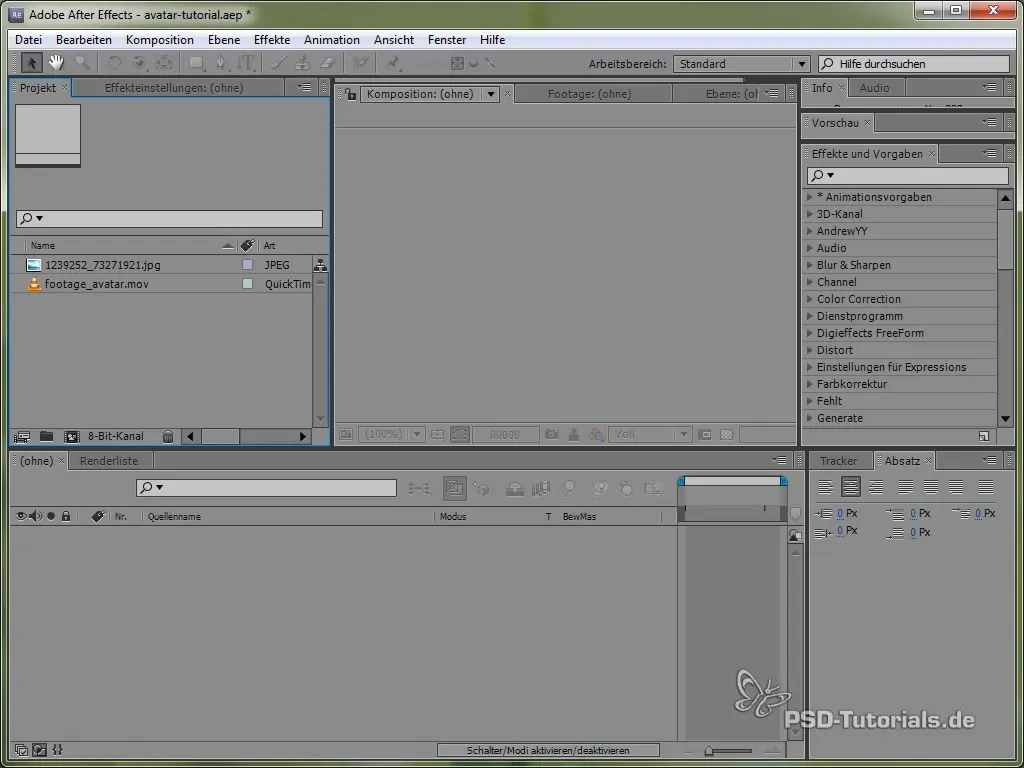
Trin 2: Spor ansigtet med Mocha
Nu er det tid til at bruge Mocha til at spore dit ansigt. Importér din optagelse i Mocha, og vælg et stabilt område af dit ansigt, der har lidt bevægelse, f.eks. næsen og øjnene. Sporingen sker ved at oprette en maske for disse områder. Sørg for, at du ikke vælger bevægelige dele som munden.
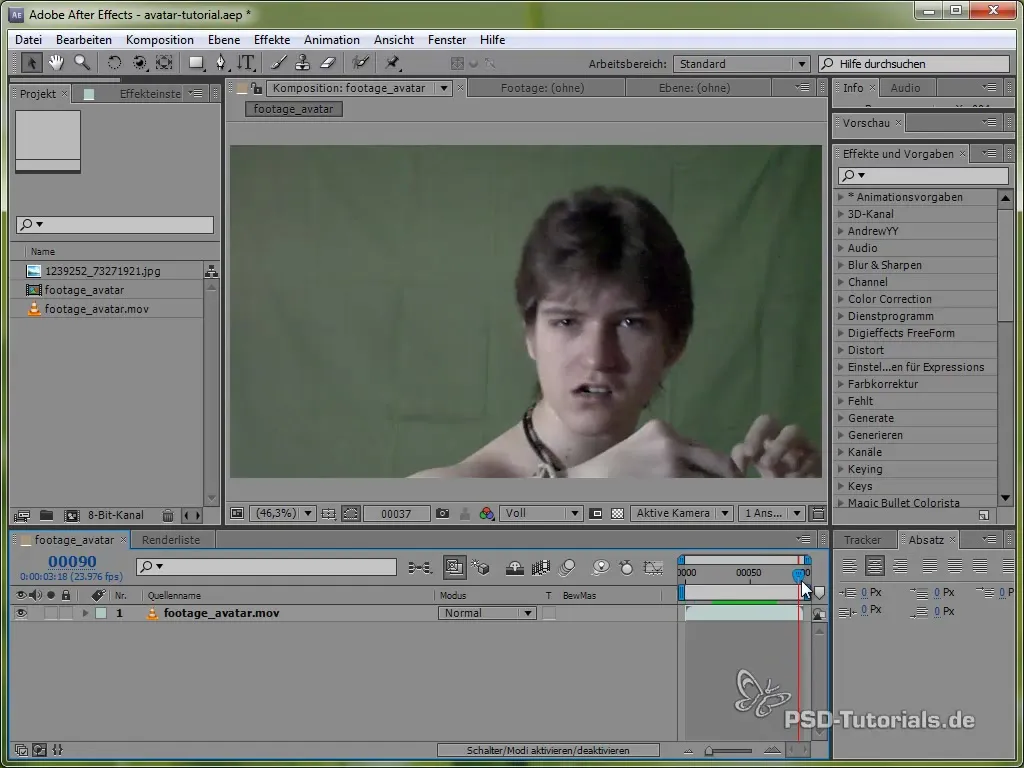
Trin 3: Spor ansigtet
Når du har oprettet masken, skal du bruge sporingsfunktionen til at følge bevægelserne i dit ansigt over tid. Tjek regelmæssigt, om sporingen forbliver præcis, selv ved bevægelsessløring. Det er vigtigt, at sporingen forbliver konstant ved de lyse og mørke områder af dit ansigt, såsom refleksionen i øjnene.
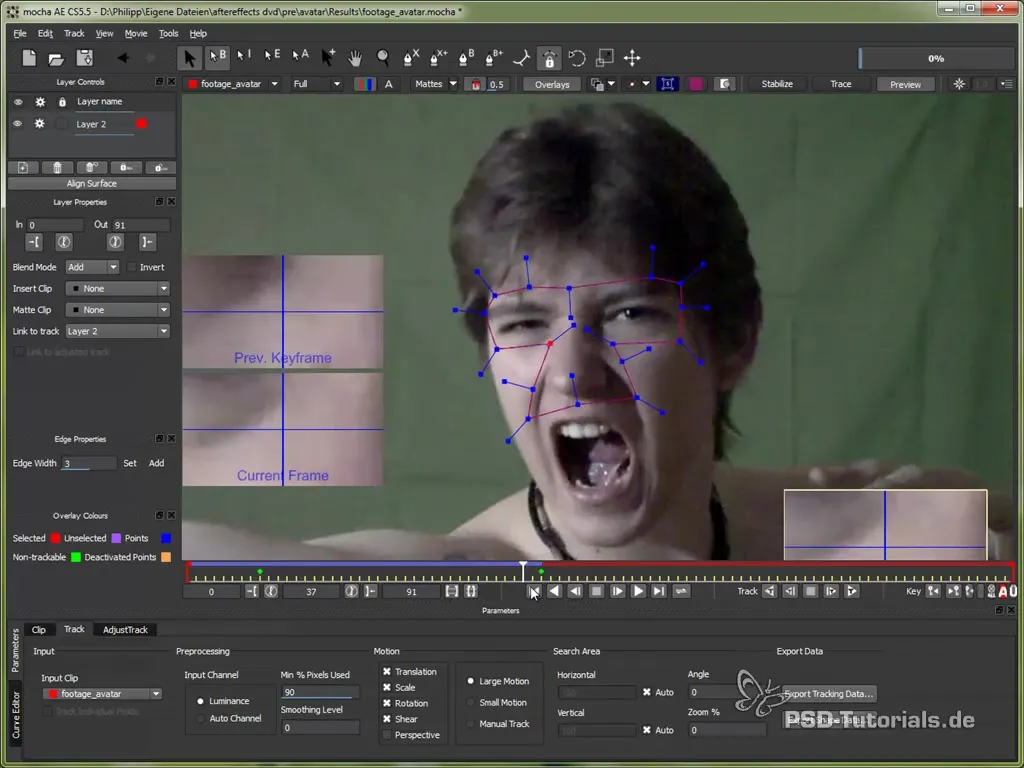
Trin 4: Eksporter sporingsdataene
Når du er tilfreds med sporingen, skal du eksportere sporingsdataene. Du kan vælge "Corner Pin"-sporingen og kopiere dataene til udklipsholderen. Vend tilbage til After Effects og indsæt dataene der.
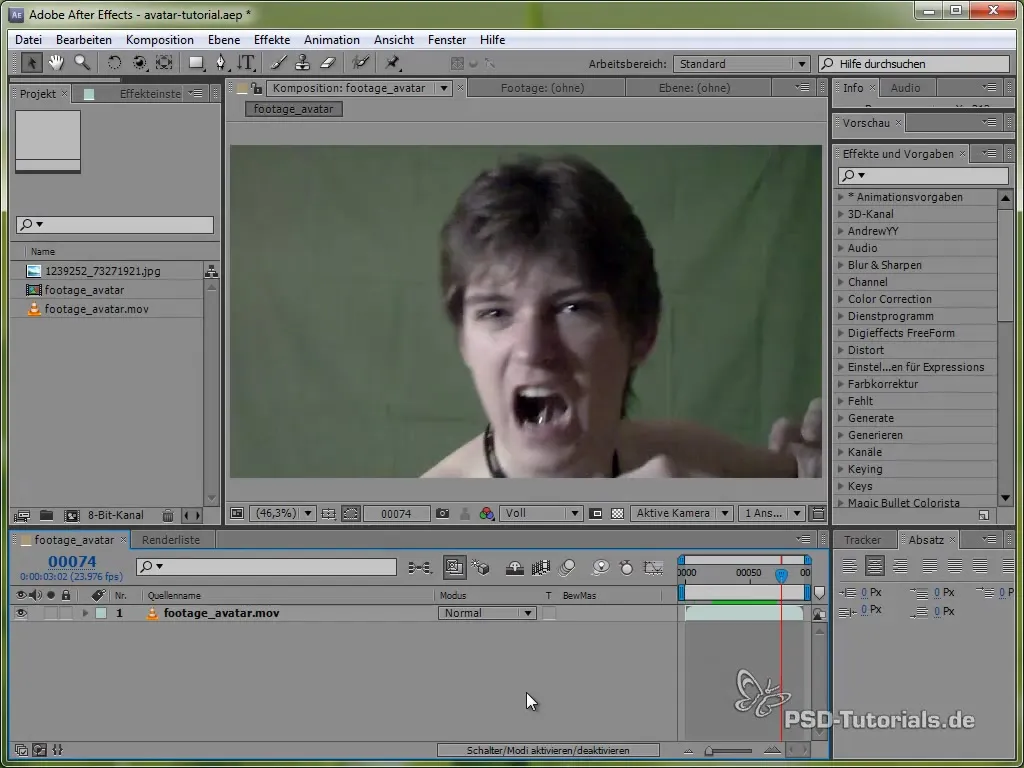
Trin 5: Opret et farvelag
I After Effects skal du nu oprette et nyt farvelag, der ligger over din optagelse. Dette farvelag vil dække dit ansigt. For at tilpasse det til dit ansigt, skal du bruge "CC Power Pin"-effekten til at placere farvelaget.
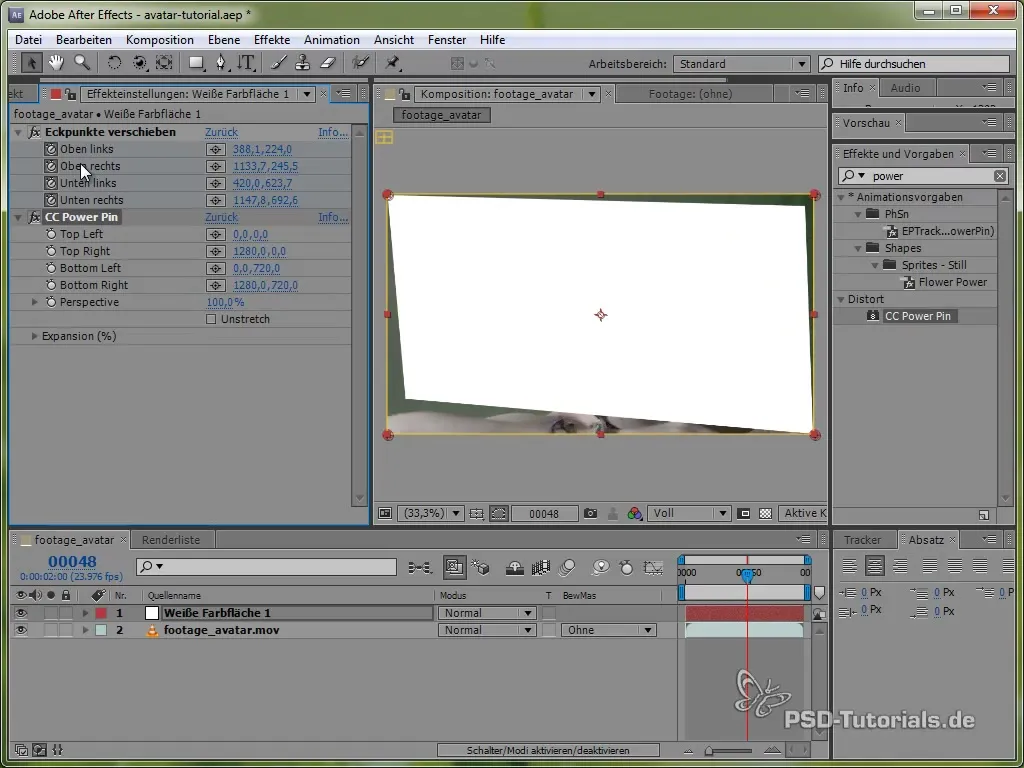
Trin 6: Stabilisering af ansigtet
Her vil optagelsen tilpasse sig bevægelsen af ansigtet. Du kan nu transformere farvelaget, så det passer over hele ansigtet, mens resten af billedet forbliver intakt. Aktiver "Stretch"-muligheden for at tilpasse ansigtet til kompositionsstørrelsen.
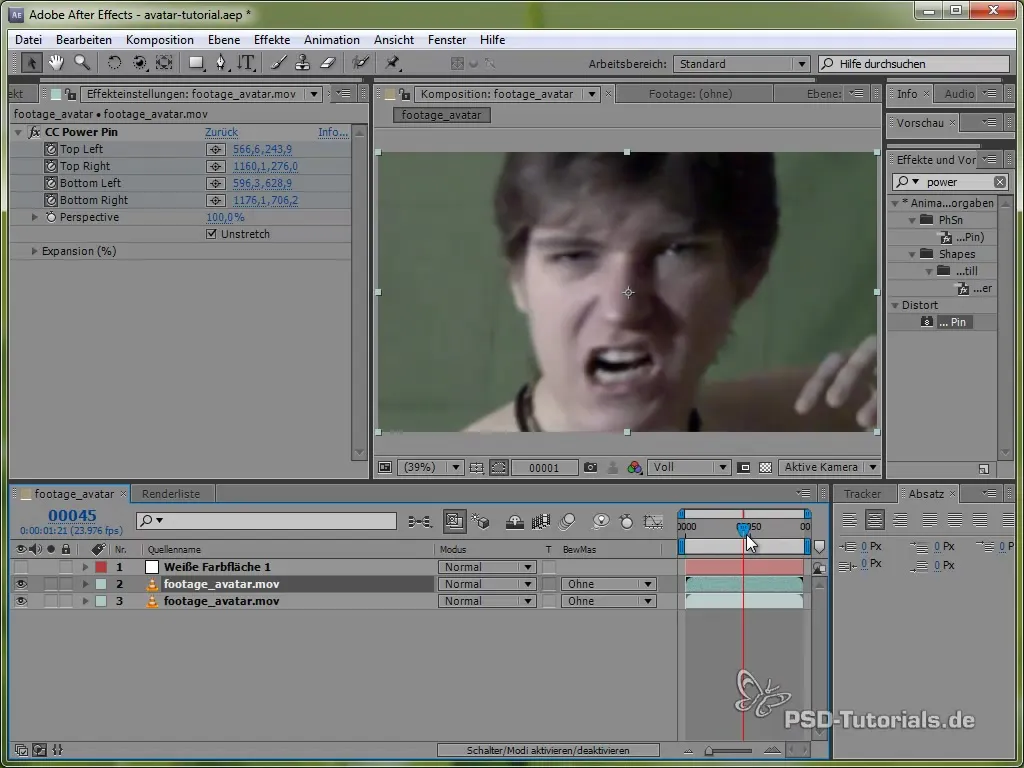
Trin 7: Væskeforandring af ansigtet
For at justere specifikke træk i dit ansigt, som f.eks. en flad næse, skal du anvende væskefilteret. Tilføj et justeringslag og vælg væskefilteret. Nu kan du forme og justere din næse, indtil den har det ønskede avatar-udseende.
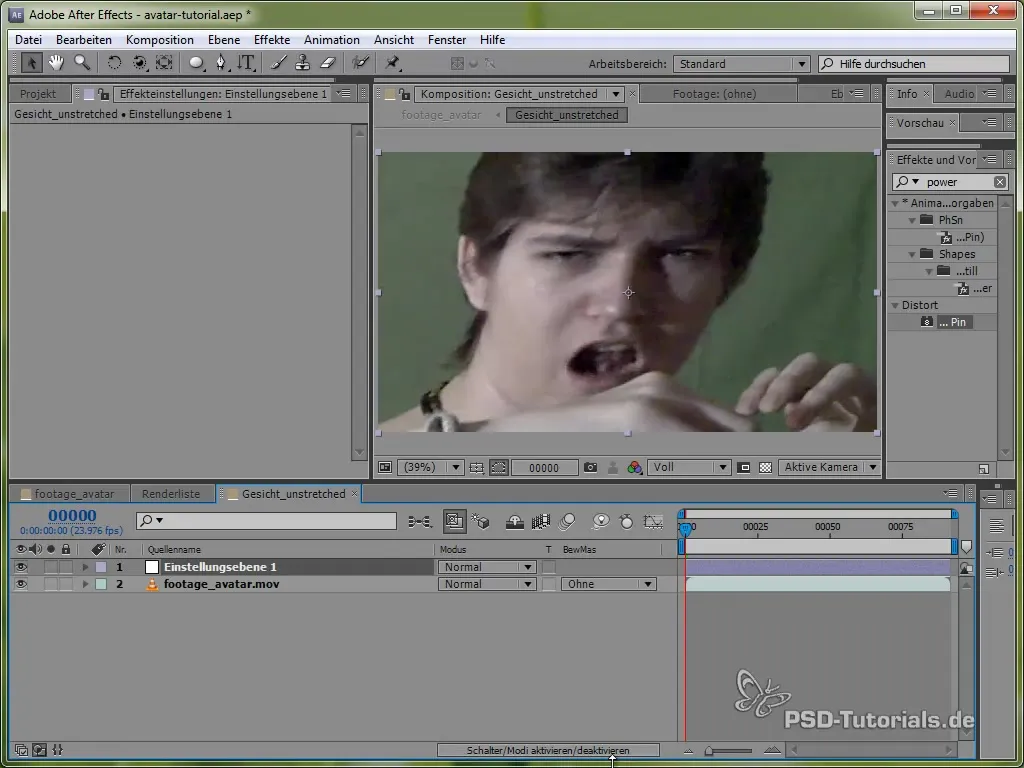
Trin 8: Tilføjelse af hudfarve
Nye justeringslag hjælper dig med at ændre hele farven på din krop. Ved at anvende kurver kan du justere farverne på din krop for at forstærke avatar-fornemmelsen. At sænke den røde andel og øge den blå andel giver dig den ønskede effekt.
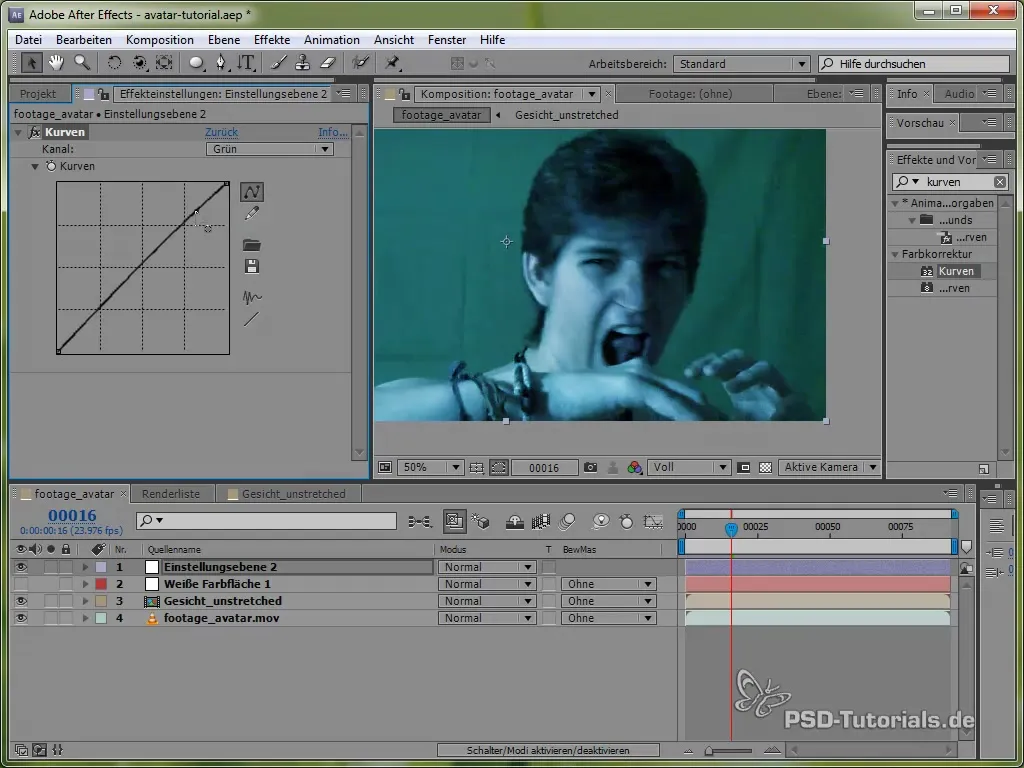
Trin 9: Ændring af øjenfarve
For at justere øjenfarven skal du oprette en ny maske og vælge øjenområderne, som du ønsker at farve. Brug igen justeringslag for at bringe øjnene i den ønskede farve. Det er vigtigt, at masker følger øjnenes bevægelse, så sørg for at justere dem, mens du bevæger dig fra billede til billede.
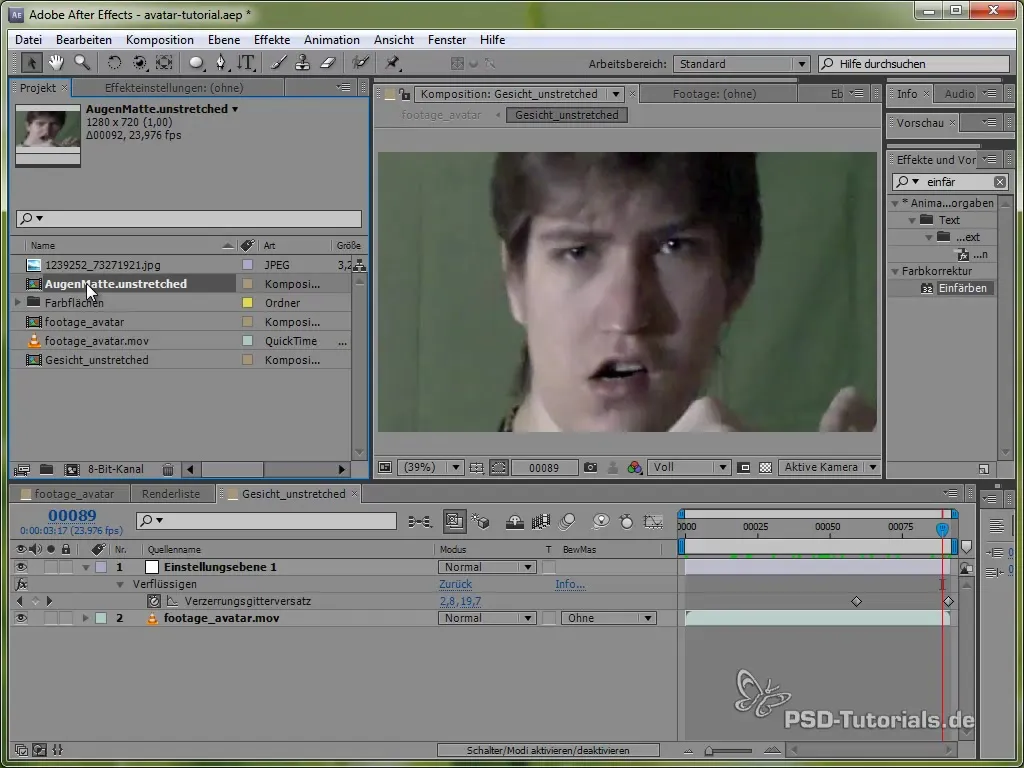
Trin 10: Afslutning og finjustering
Nu hvor alt er tilpasset, skal du gennemse hele optagelsen en gang til for at sikre, at alt ser godt ud. Sørg for, at alle bevægelser er flydende, og at ansigtstrækkene gengives korrekt. Lav de sidste justeringer for den bedste visuelle effekt.
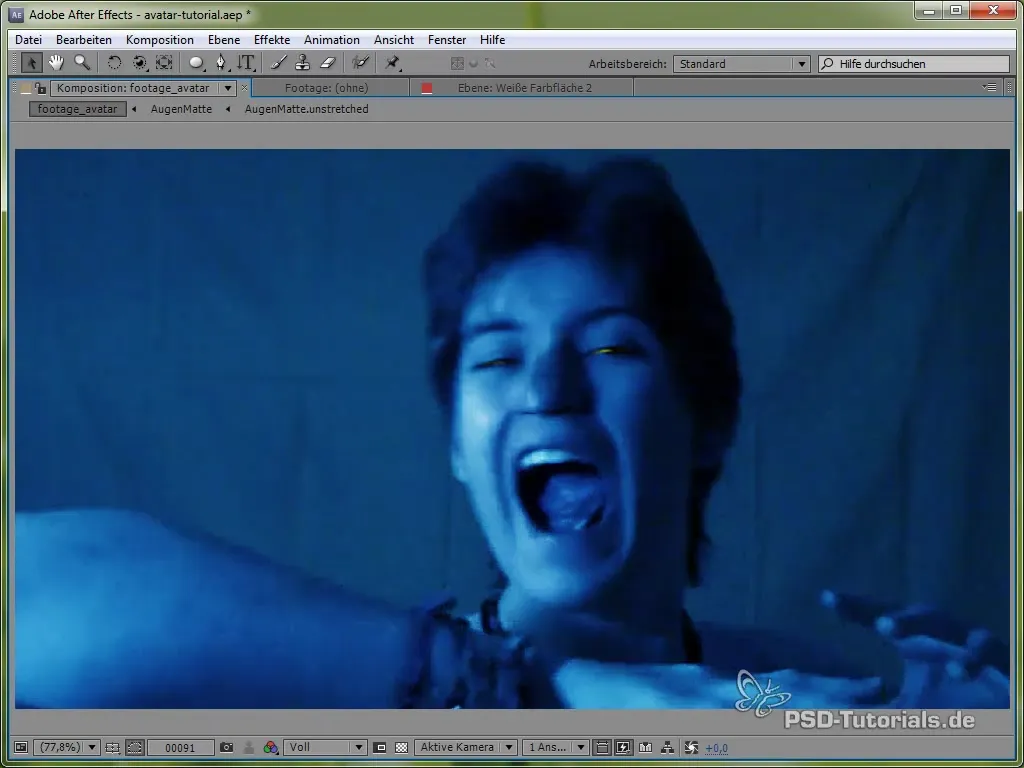
Resumé - Vejledning til at skabe en avatar-effekt med ansigtssporing i After Effects
I denne vejledning har du lært, hvordan du gennem anvendelse af ansigtssporing og kreative farvetilpasninger kan skabe en imponerende avatar-effekt i After Effects. Brug disse teknikker til at give din kreativitet frit løb og generere dine egne unikke avatartyper.
Ofte stillede spørgsmål
Hvor vigtigt er det rigtige lys til ansigtssporing?Godt lys forbedrer sporingskvaliteten betydeligt.
Kan jeg også ændre andre ansigtstræk?Ja, væskefilteret muliggør forskellige tilpasninger.
Hvordan eksporterer jeg sporingsdataene fra Mocha?Brug funktionen "Kopier til udklipsholder" i eksportdialogen.
Er indstillingerne for væskefilteret justerbare?Ja, du kan justere intensiteten og arten af ændringen.
Hvordan kan jeg sikre mig, at masken sidder godt?Kontroller masken frame-for-frame og juster den om nødvendigt.


